作者:乔山办公网日期:
返回目录:word文档
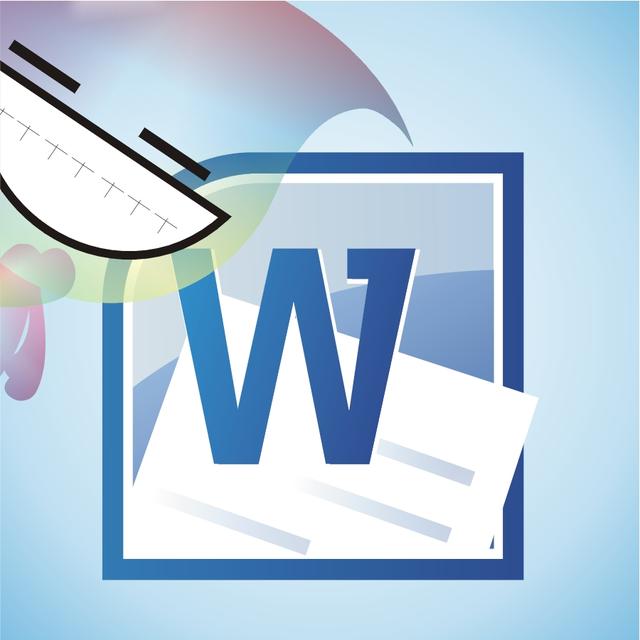 WORD默认的图片插入文件夹是“系统文档——图片”
WORD默认的图片插入文件夹是“系统文档——图片”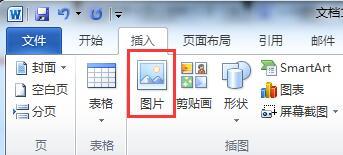 相信经常用WORD编辑文档的你一定遇到过插入图片时频繁的选择文件夹的苦恼。
相信经常用WORD编辑文档的你一定遇到过插入图片时频繁的选择文件夹的苦恼。 更苦逼的是每插入一张图片,再次点击插入时,又要重新选择文件夹!!!
更苦逼的是每插入一张图片,再次点击插入时,又要重新选择文件夹!!!
每次遇到需要插入零碎图片时,心中都是一万头草泥马!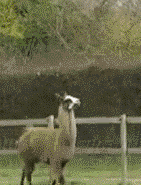 那么怎么让WORD插入图片时默认打开特定的一个文件夹呢?
那么怎么让WORD插入图片时默认打开特定的一个文件夹呢?
其实So EASY!跟我做:
1.点击“文件”>>>“选项”打开选项菜单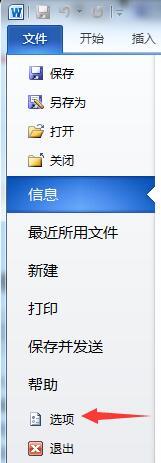 2.在左侧栏点击“高级”>>>然后将右侧拉到页尾,点击“文件位置”按钮
2.在左侧栏点击“高级”>>>然后将右侧拉到页尾,点击“文件位置”按钮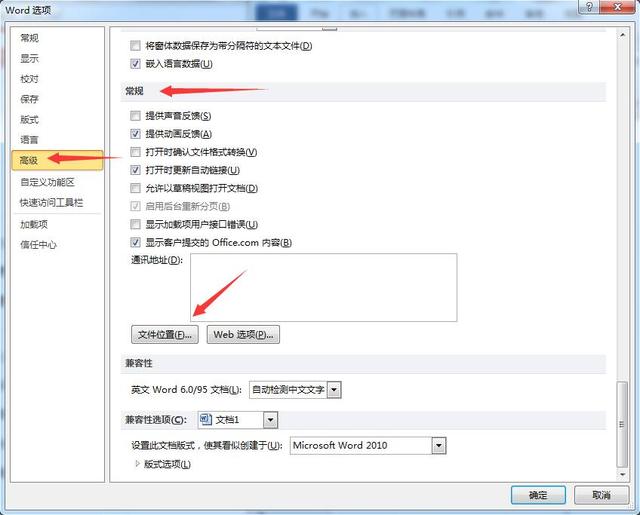 3.选中“剪贴画图片”>>>单击“修改”按钮,然后就制定你常用的文件夹吧。
3.选中“剪贴画图片”>>>单击“修改”按钮,然后就制定你常用的文件夹吧。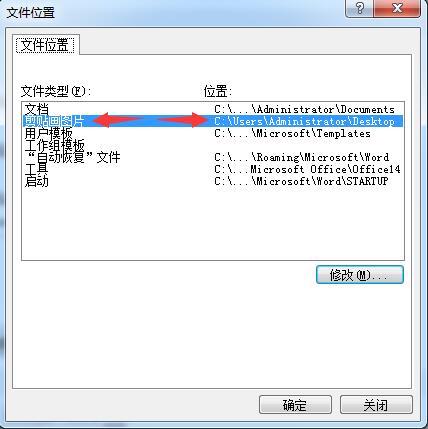 选择一个你想要设置为默认的文件夹。
选择一个你想要设置为默认的文件夹。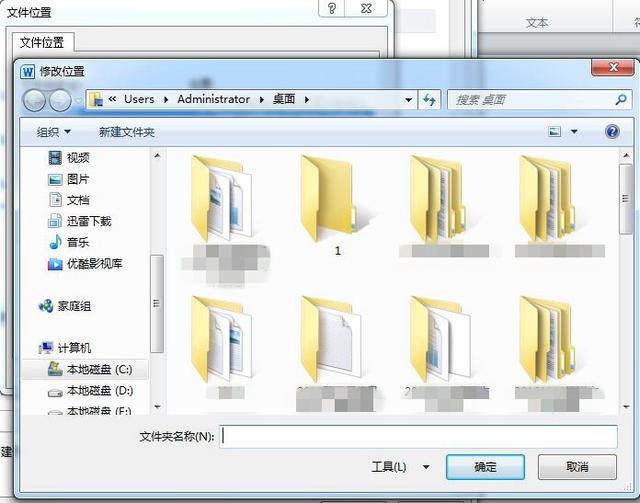 4.设置好后,一路确定,再插入图片试试,默认打开的文件夹已经有了变化。
4.设置好后,一路确定,再插入图片试试,默认打开的文件夹已经有了变化。
其实只是一个很普通的设置而已,但是貌似大家都习惯了被OFFICE和系统QJ,少年,别忘了工具软件也可以根据自己的喜好习惯随意设置的!
豆丁日报头条号:DOCINDAILY
豆丁日报薇信号:DOCINDAILY
更多电脑、网络资讯小技巧;行业报告原文等着你!
成为你工作、学习的犀利助手!